Zusammenfassung: Dieser Beitrag von iBoysoft ist für Personen gedacht, die auf einem Mac auf einen Prozess namens CGPDFService stoßen, der eine große Menge CPU verbraucht und die Batterie ungewöhnlich schnell entlädt. Haben Sie daran Interesse? Klicken Sie hier für weitere Details!
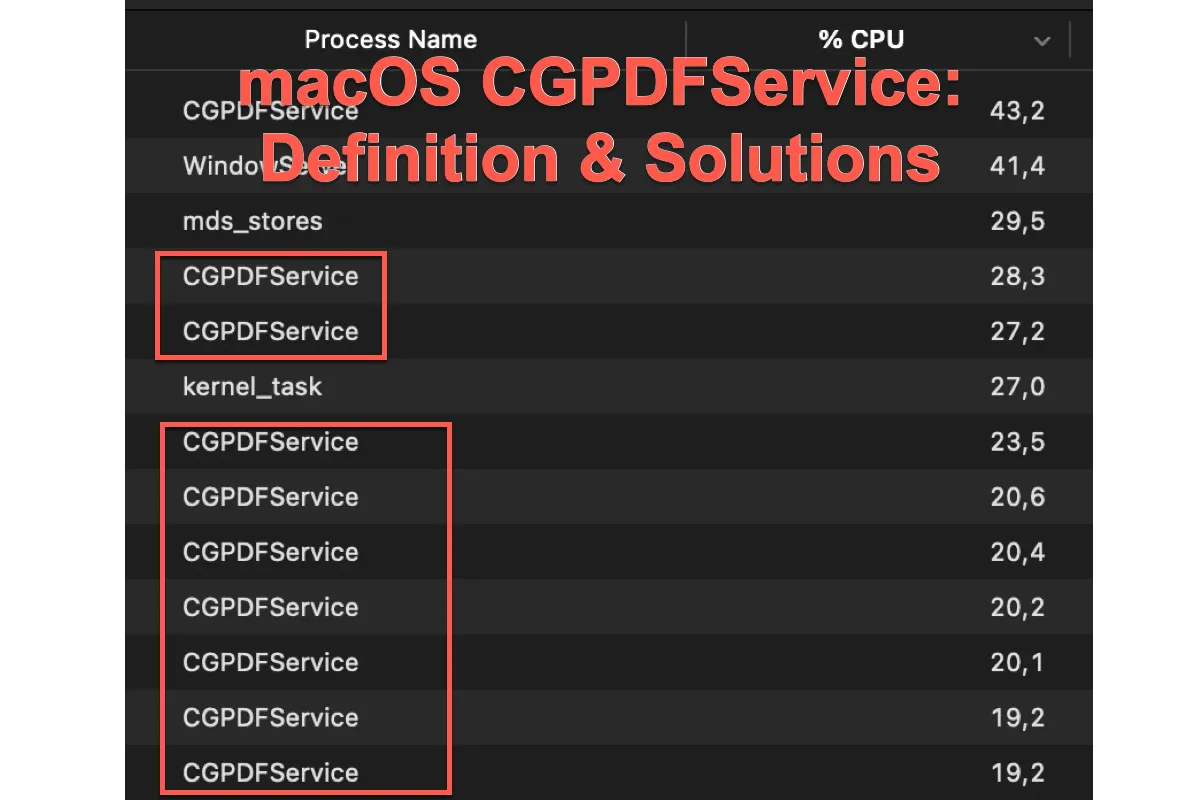
Seit dem Update auf Sonoma hatte ich 2 Zeiträume mit bis zu 10 Instanzen eines Prozesses namens "CGPDFService", die dazu führten, dass alle 4 Leistungskerne für längere Zeit mit 100% liefen - Stundenlang, sie scheinen sich nie von selbst zu stoppen. Einmal begannen sie mitten in der Nacht und liefen ein paar Stunden, als der Mac schlief. Der Akku wurde stärker entleert als sonst. Ein Neustart scheint das Problem für eine Weile zu beheben, aber ich frage mich, ob jemand sonst noch Einblicke dazu hat. Ich kann keine Informationen darüber finden, was dieser Prozess tut. Ich hoffe, dass es mit dem nächsten Update behoben wird. Ich habe ein MacBook Air m2 mit Sonoma 14.0.
Kommt Ihnen das bekannt vor? Ehrlich gesagt, Sie sind nicht der einzige, der auf eine solche seltsame, aber ärgerliche Prozess auf einem Mac-Computer stößt. Heute konzentrieren wir uns auf dieses Programm CGPDFService und erhellen was Mac CGPDFService ist und wie man es mit bewährten Lösungen unsichtbar machen kann. Haben Sie daran Interesse? Folgen Sie uns einfach und lesen Sie weiter!
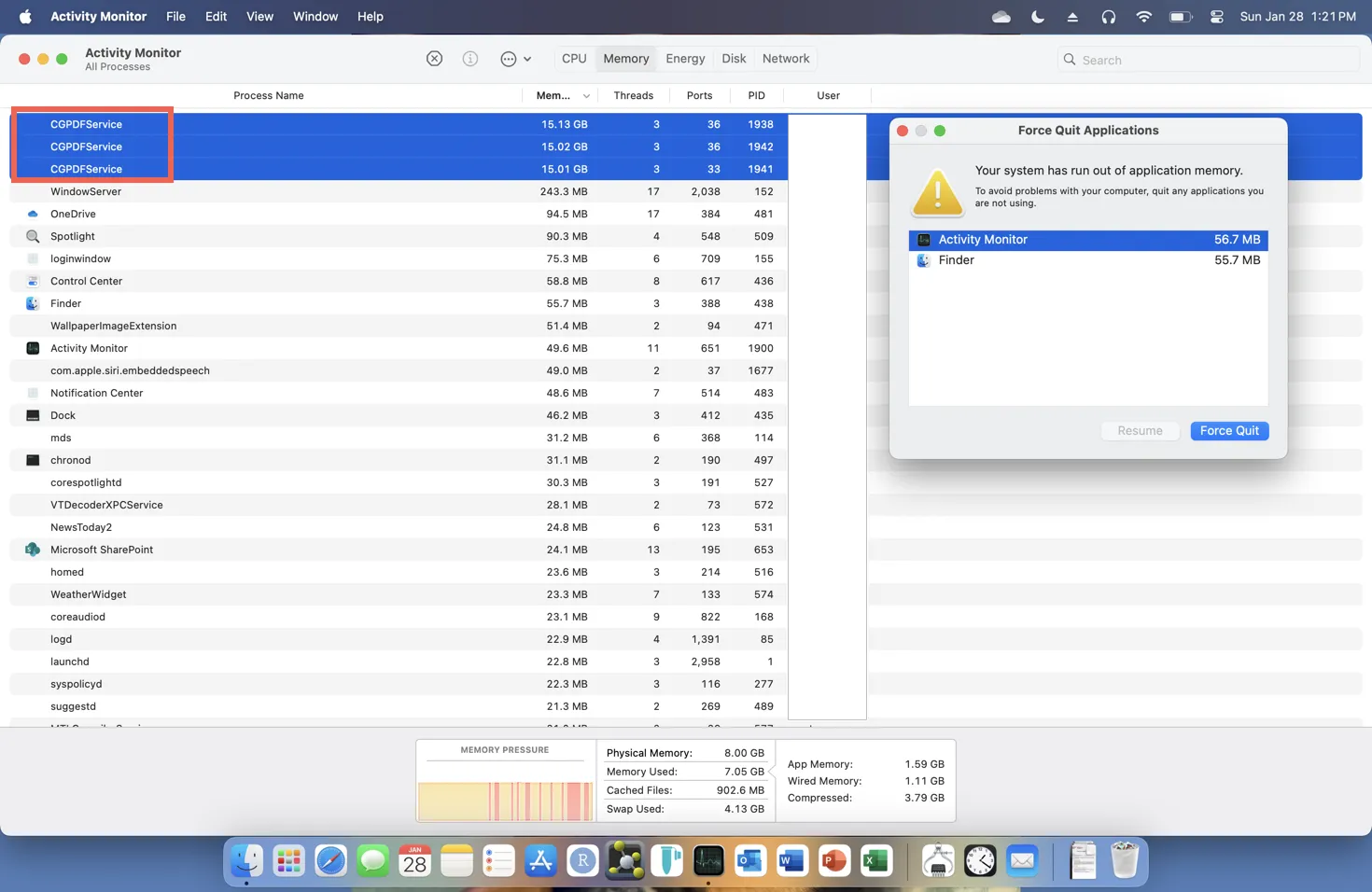
Was ist macOS CGPDFService?
Es wurde bewiesen, dass der CGPDFService ein Spotlight-bezogener Prozess ist, der sich darauf bezieht, dass Spotlight-Suche die PDF-Dateien oder andere Dateiformate mittendrin oder nach dem Verschieben oder Übertragen von Dateien neu indiziert. Sie könnten verwirrt sein, dass Sie keine Dateiverschiebungen oder -übertragungen durchgeführt haben, warum also läuft dieser seltsame macOS CGPDFService-Prozess auf Ihrem Computer?
Tatsächlich liest das Computersystem häufiger Daten und rekonstruiert den Index selbst basierend auf seinem Programm, auch wenn Sie keine Dateischreibaktionen durchführen. Dadurch können Sie schnell auf jede Datei oder jeden Ordner auf Ihrem Computer zugreifen, führt jedoch dazu, dass der macOS CGPDFService große Mengen CPU verbraucht und die Batterie schnell entlädt.
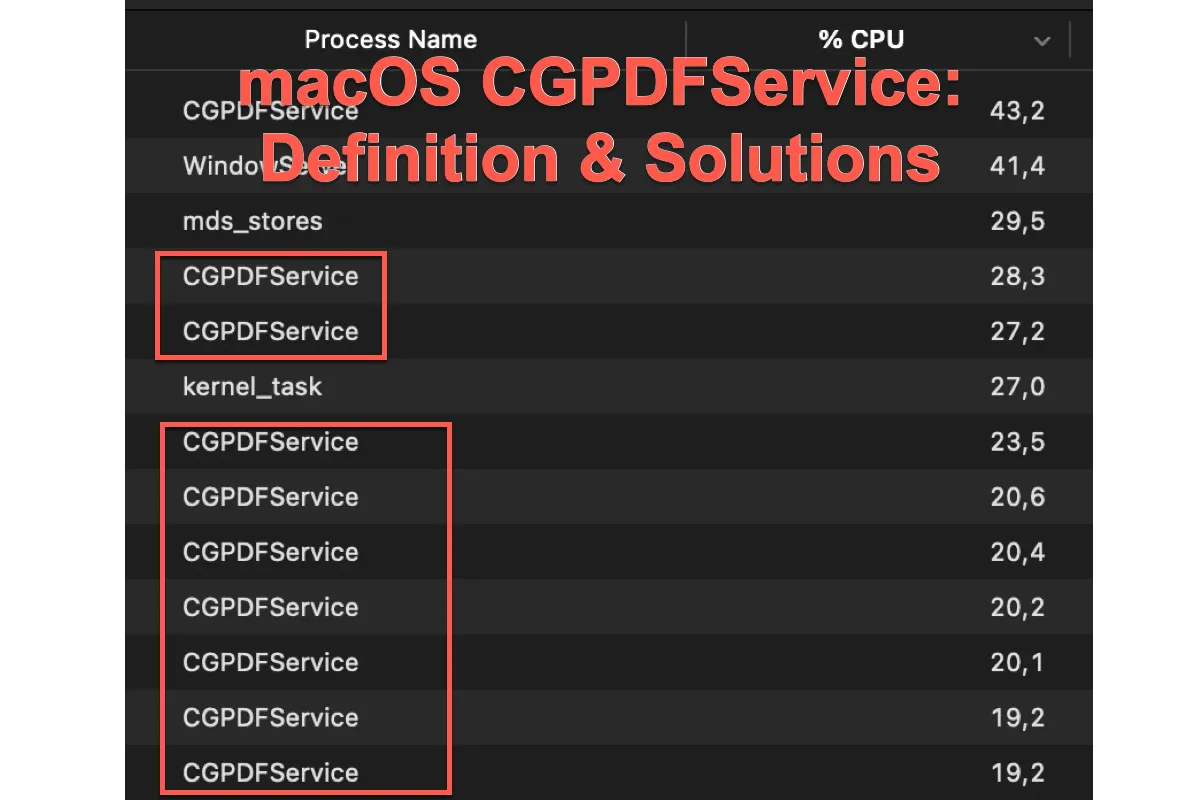
Es passiert nicht bei einem einzigen Mac-Modell, sondern betrifft MacBook, MacBook Air, MacBook Pro, iMac und Mac Mini, die macOS Sonoma ausführen. Obwohl nicht riskant oder tödlich, läuft CGPDFService tatsächlich auf CPU/GPU und Strom, genauso wie der Wissenskonstruktionsfortschritt, der XProtectRemediatorSheepSwap Fortschritt und der WallpaperVideoExtension Fortschritt auf dem Mac, der den Computer an der normalen Arbeit und Leistung hindert.
Wir bieten Lösungen an, um diesen Prozess in dem folgenden Abschnitt zu stoppen, der Ihren Computer heimsucht. Schauen wir sie uns nacheinander an.
Wenn Sie diesen Artikel informativ finden, teilen Sie ihn bitte mit mehr Menschen auf Ihrer Social-Media-Plattform!
Wie behebt man CGPDFService auf MacBook, iMac, Mac Mini und anderen Mac-Modellen?
Basiert auf unserer weiteren Untersuchung haben wir mehrere Lösungen, um den macOS CGPDFService-Prozess effektiv zu beenden. Sie werden von grundlegend bis professionell diskutiert, Sie können eine oder mehrere basierend auf Ihren Vorlieben ausprobieren. Wenn Sie feststellen, dass die von Ihnen bearbeitet Lösung nicht fruchtbar ist, gehen Sie direkt zur nächsten!
Lösung 1: Starten Sie den Computer neu
Wir haben diesen Weg tausendmal erwähnt, jedes Mal wenn der Computer sich seltsam verhält, aber wir empfehlen immer noch, es zu versuchen. Mac Neustart beendet jedes seltsame Programm oder Prozess, der auf Ihrem Computer läuft und bereitet das Betriebssystem auf den nächsten Arbeitsablauf vor.
Wenn CGPDFService auf Ihrem Mac unterwegs ist, können Sie Ihren Computer neu starten, um zu sehen, ob es immer noch angezeigt wird. Klicken Sie auf Apple Menü > Neustart > Warten Sie, bis die Maschine aufwacht.
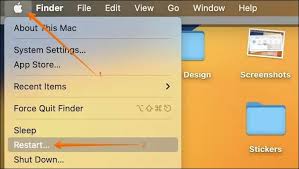
Lösung 2: Aktualisieren Sie macOS
Manchmal passiert der seltsame Prozess nur auf einem bestimmten macOS. In diesem Fall können Sie versuchen, macOS zu aktualisieren, um ihn unsichtbar zu machen. Egal ob ein großes macOS-Update oder ein kleines macOS-Update, es bringt immer neue Fehlerbehebungen, die sich mit dem nervigen CGPDFService auseinandersetzen.
Gehen Sie zu Apple Menü > Systemeinstellungen > Allgemein > Software Update > Jetzt aktualisieren.
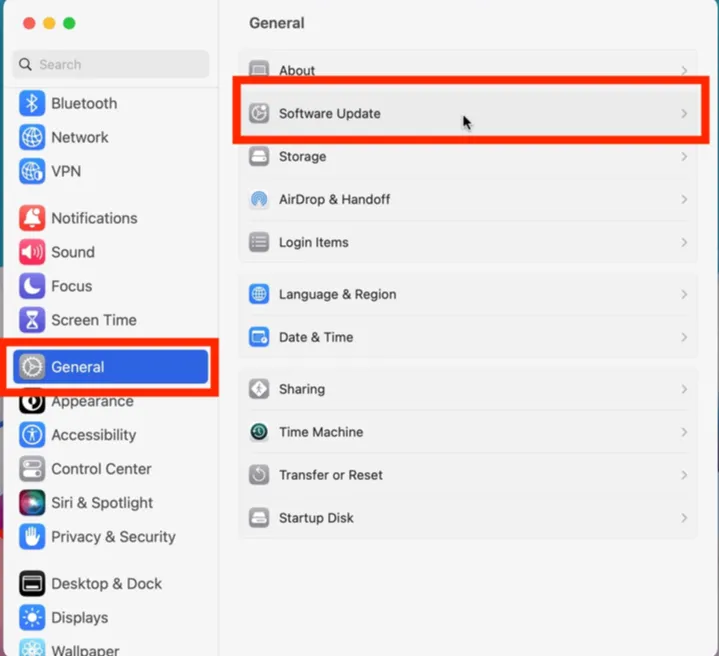
Lösung 3: Stoppen Sie die Spotlight-Suche Indexierung
Das Stoppen der Spotlight-Suche von der Indexierung über Mac Terminal hilft auch bei der Bewältigung dieses seltsamen CGPDFService-Prozesses, aber Sie können dann keine Datei, keinen Ordner oder keine App starten. Bitte entscheiden Sie, ob Sie wirklich den Spotlight-Suchindex schließen möchten.
So stoppen Sie den Spotlight-Index auf Ihrem Mac:
Öffnen Sie die Terminal-App und geben Sie folgende Befehlszeile ein:
mdutil -a -i aus
Dies wird Spotlight Andes für alle Volumes stoppen, und wenn Sie die Spotlight-Suche für alle Volumes einschalten möchten, geben Sie Folgendes ein:
mdutil -a -i ein
Lösung 4: macOS neu installieren
Wenn all diese genannten Lösungen nicht ausreichen, um den CGPDFService von Ihrem Mac-Computer zu entfernen, können Sie als letzte Möglichkeit versuchen, macOS neu zu installieren. Sowohl die Installation des aktuellen macOS als auch das Downgrade von macOS auf eine frühere Version sind in Ordnung, um den seltsamen CGPDFService zu beenden, je nach Ihren Vorlieben.
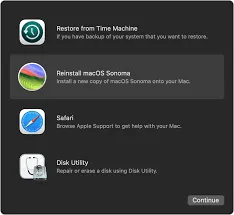
Fazit
Der Fehler CGPDFService wird durch den Spotlight-Index verursacht, der häufig auftaucht und CPU/GPU und Akku belastet. Wenn Sie genug davon haben, versuchen Sie die in diesem Beitrag genannten Methoden, um das Problem zu beheben!